怎樣讓你的圖片形狀不再呆板

轉(zhuǎn)轉(zhuǎn)大師PDF轉(zhuǎn)換器
支持40多種格式轉(zhuǎn)換,高效辦公
PPT 圖文排版時,很多人經(jīng)常會由于圖片的限制或者文字內(nèi)容的限制,如下圖所示,在PPT中使用的圖片大多數(shù)都是方方正正的。
雖然圖片這樣排版應(yīng)用,看似也沒有問題,但這樣規(guī)規(guī)矩矩的設(shè)計,太前篇一律的話,領(lǐng)導(dǎo)、客戶早晚會看膩歪了,還會直接影響對這份PPT的總體評價。
而我們常會看到他人設(shè)計的PPT,圖片應(yīng)用形式多種多樣,奇形怪狀,如下圖所示。
這些異形的圖片是怎么做出來的呢?PPT中分別有3種方法來實現(xiàn),下面我們一起來看看制作方法:
一、用形狀裁剪圖片
當我們在PPT中插入圖片時,圖片的形狀可能并不是我們想要的樣式,這時候,我們可以利用形狀將圖片裁剪成任意形狀。
方法:雙擊圖片,展開”圖片工具-格式“選項卡,單擊【裁剪】-【裁剪為形狀】,在彈出的列表中選擇需要的形狀,比如,圓形、三角形和菱形等作為圖片新的輪廓形狀,這樣就把原本四四方方的圖片裁剪成了異形。
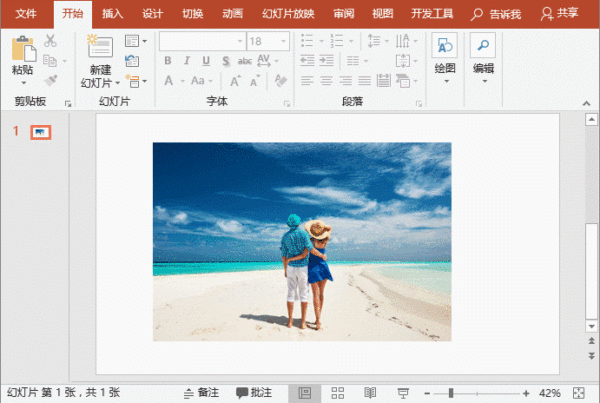
二、用圖片填充形狀
首先剪切或復(fù)制需要改變形狀的圖片,然后插入一個形狀。然后選擇形狀,單擊鼠標右鍵,選擇”設(shè)置形狀格式“命令,在打開的任務(wù)窗格中選中”圖片或紋理填充“單選按鈕,再點擊”剪切板“按鈕,此時,圖片就呈我們想要的形狀了。
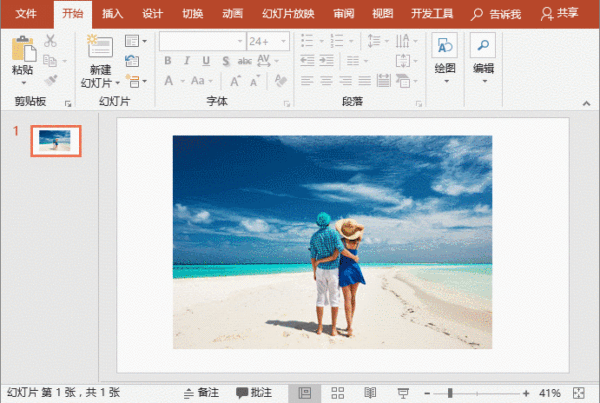
技巧提示:有時候,圖片填充到圖形,會出現(xiàn)變形的情況,如果不想圖片變形,可以在”設(shè)置圖片格式“任務(wù)窗格中勾選”將圖片平鋪為紋理“復(fù)選框,然后調(diào)整”對齊方式“和”偏移量“即可。
三、形狀與圖片相交
插入一個形狀,并放置在圖片上合適的位置,然后按住【Shift】鍵依次選擇圖片和形狀,點擊【格式】-【合并形狀】-【相交】就可將圖片裁剪成需要的異形。
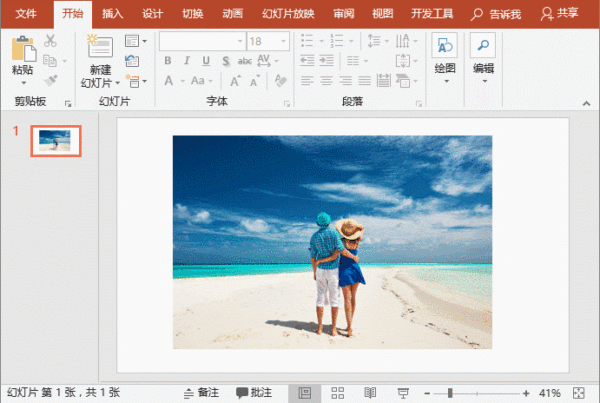
OK,幾種圖片制作技巧分享完啦!非常簡單但很實用,大家一一掌握,學(xué)會靈活應(yīng)用,一定會為你的PPT加分哦~~~
假如你學(xué)習(xí)到了這個新技能不妨轉(zhuǎn)發(fā)推薦給你的小伙伴。并動動小指頭收藏,以免下次走丟。
我們將定期更新Word、Excel、PPT等操作技巧。pdf轉(zhuǎn)換器供在線免費的PDF轉(zhuǎn)word、PDF轉(zhuǎn)Excel、PDF轉(zhuǎn)PPT服務(wù)。
雖然圖片這樣排版應(yīng)用,看似也沒有問題,但這樣規(guī)規(guī)矩矩的設(shè)計,太前篇一律的話,領(lǐng)導(dǎo)、客戶早晚會看膩歪了,還會直接影響對這份PPT的總體評價。
而我們常會看到他人設(shè)計的PPT,圖片應(yīng)用形式多種多樣,奇形怪狀,如下圖所示。
這些異形的圖片是怎么做出來的呢?PPT中分別有3種方法來實現(xiàn),下面我們一起來看看制作方法:
一、用形狀裁剪圖片
當我們在PPT中插入圖片時,圖片的形狀可能并不是我們想要的樣式,這時候,我們可以利用形狀將圖片裁剪成任意形狀。
方法:雙擊圖片,展開”圖片工具-格式“選項卡,單擊【裁剪】-【裁剪為形狀】,在彈出的列表中選擇需要的形狀,比如,圓形、三角形和菱形等作為圖片新的輪廓形狀,這樣就把原本四四方方的圖片裁剪成了異形。
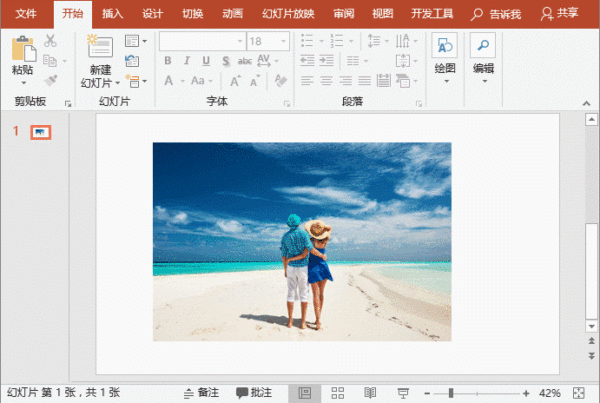
二、用圖片填充形狀
首先剪切或復(fù)制需要改變形狀的圖片,然后插入一個形狀。然后選擇形狀,單擊鼠標右鍵,選擇”設(shè)置形狀格式“命令,在打開的任務(wù)窗格中選中”圖片或紋理填充“單選按鈕,再點擊”剪切板“按鈕,此時,圖片就呈我們想要的形狀了。
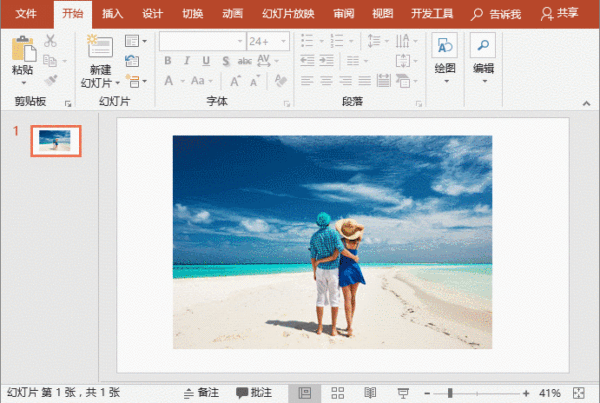
技巧提示:有時候,圖片填充到圖形,會出現(xiàn)變形的情況,如果不想圖片變形,可以在”設(shè)置圖片格式“任務(wù)窗格中勾選”將圖片平鋪為紋理“復(fù)選框,然后調(diào)整”對齊方式“和”偏移量“即可。
三、形狀與圖片相交
插入一個形狀,并放置在圖片上合適的位置,然后按住【Shift】鍵依次選擇圖片和形狀,點擊【格式】-【合并形狀】-【相交】就可將圖片裁剪成需要的異形。
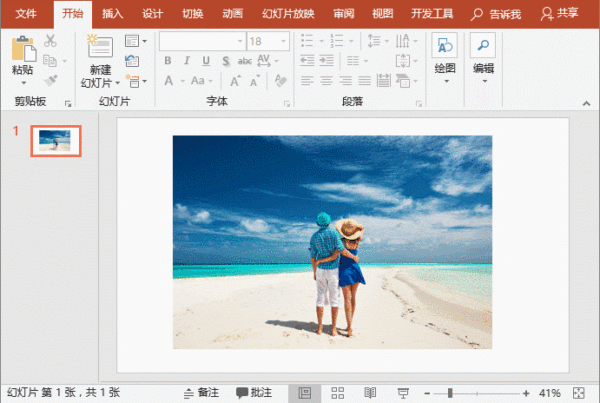
OK,幾種圖片制作技巧分享完啦!非常簡單但很實用,大家一一掌握,學(xué)會靈活應(yīng)用,一定會為你的PPT加分哦~~~
假如你學(xué)習(xí)到了這個新技能不妨轉(zhuǎn)發(fā)推薦給你的小伙伴。并動動小指頭收藏,以免下次走丟。
我們將定期更新Word、Excel、PPT等操作技巧。pdf轉(zhuǎn)換器供在線免費的PDF轉(zhuǎn)word、PDF轉(zhuǎn)Excel、PDF轉(zhuǎn)PPT服務(wù)。

 馬上下載
馬上下載
 閩公網(wǎng)安備 35020302001971號
閩公網(wǎng)安備 35020302001971號